छोटा आकार बनाएं, स्वचालित विंडोज 8 इंस्टॉलेशन सीडी
अनेक वस्तुओं का संग्रह / / February 10, 2022

अगर मैं आपसे पूछूं कि दो शब्दों में से कौन सा: स्वचालित और मैनुअल आपको सबसे ज्यादा पसंद है, तो मुझे यकीन है, आप सभी पहले वाले के लिए जाएंगे। हम मनुष्य अपने दिन-प्रतिदिन के कार्यों को स्वचालित करना पसंद करते हैं, विशेष रूप से वे जिन्हें मैन्युअल रूप से करने पर बहुत अधिक समय और प्रयास की आवश्यकता होती है।
आज मैं आपको दिखाऊंगा कि आप कैसे कर सकते हैं सबसे उबाऊ चीजों में से एक को स्वचालित करें आप कंप्यूटर पर करते हैं, और वह है विंडोज़ स्थापित करना। इस प्रक्रिया में हम इस बारे में भी बात करेंगे कि आप कई लोगों को कैसे हटा सकते हैं विंडोज 8 की अनावश्यक विशेषताएं तथा आकार कम करें स्थापना का।
WinReduce एक फ्रीवेयर है जिसके इस्तेमाल से आप अपना अनुकूलित विंडोज 8 इंस्टॉलेशन सीडी या ड्राइव. WinReducer आपकी विंडोज 8 फाइलों को पढ़ता है और आपके चयन के आधार पर कई बेकार सुविधाओं को हटा देता है। टूल एक स्वचालित इंस्टॉलेशन डिस्क भी बनाता है। तो आइए देखें कि यह कैसे किया जाता है।
विंडोज 8 ऑटो इंस्टॉलेशन डिस्क बनाना
स्टेप 1: यदि आपके पास विंडोज 8 प्रोफेशनल की आईएसओ इमेज फाइल है, तो सबसे पहले आपको इसे अपने कंप्यूटर के एक फोल्डर में एक्सट्रेक्ट करना होगा। इसके लिए जैसे टूल का इस्तेमाल करें
जिपजीनियस. आप भी माउंट कर सकते हैं विंडोज 8 आईएसओ वर्चुअल ड्राइव पर और फिर टूल को उस पर इंगित करें।चरण दो: ऐसा करने के बाद, डाउनलोड करें और WinReducer निकालें एक फ़ोल्डर में सामग्री और आपके द्वारा चलाए जा रहे विंडोज़ के अनुरूप निष्पादन योग्य फ़ाइल चलाएँ।
चरण 3: टूल लोड होने के बाद, यह आपको उस फ़ोल्डर को खोलने के लिए कहेगा जिसमें आपने अपनी विंडोज 8 आईएसओ फाइलें निकाली हैं। फ़ोल्डर का पता लगाएँ और उसे चुनें।
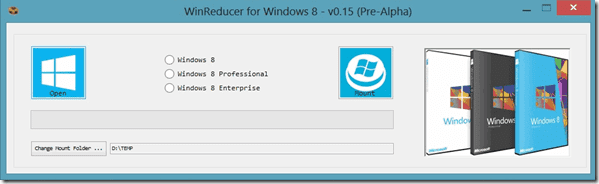
चरण 4: टूल ISO फ़ाइल से डेटा को पढ़ेगा और आपके लिए कॉन्फ़िगर करने के लिए आवश्यक जानकारी लोड करेगा।
चरण 5: यह तीन चरणों की अनुकूलन प्रक्रिया है और पहले टैब में, घटक रेड्यूसर, आप Windows 8 स्थापना के आकार को कम कर सकते हैं। बस उन फ़ाइलों और अनुप्रयोगों की जाँच करें जिन्हें आप बाहर करना चाहते हैं और आगे बढ़ें (सावधानी के साथ)।
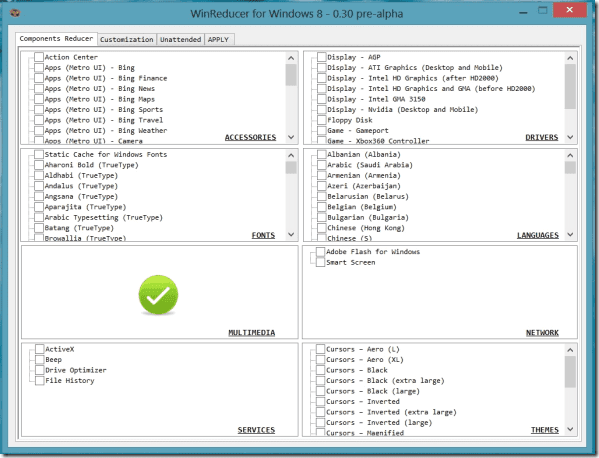
चरण 6: अनुकूलन टैब में आप डिफ़ॉल्ट वॉलपेपर सेट कर सकते हैं और लॉक स्क्रीन पृष्ठभूमि। अनअटेंडेड टैब में आप इंस्टॉलेशन कार्य को स्वचालित करने के लिए अपनी विंडोज 8 उत्पाद कुंजी प्रदान कर सकते हैं। यह कदम एक बड़ा समय बचाने वाला है और स्थापना प्रक्रिया शुरू करने के बाद आपको अपने कंप्यूटर के सामने बैठने की ज़रूरत नहीं है। इंस्टॉलेशन बैकड्रॉप को भी बदलने का विकल्प है।
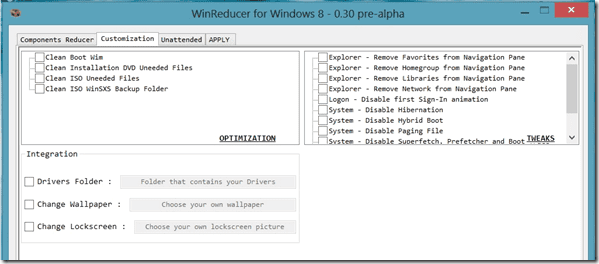
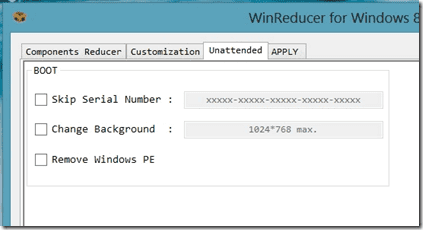
चरण 7: उपकरण तब प्रक्रिया शुरू करेगा और आपके द्वारा चुने गए अनुकूलन के आधार पर कस्टम विंडोज 8 इंस्टॉलेशन फाइलों को कॉन्फ़िगर करेगा। अंत में जब प्रसंस्करण समाप्त हो जाता है और उपकरण आपको फ़ाइल को सहेजने के लिए कहते हैं, तो विकल्प की जांच करें WIM फाइल में सेव करें और एक नया ISO बनाएं।
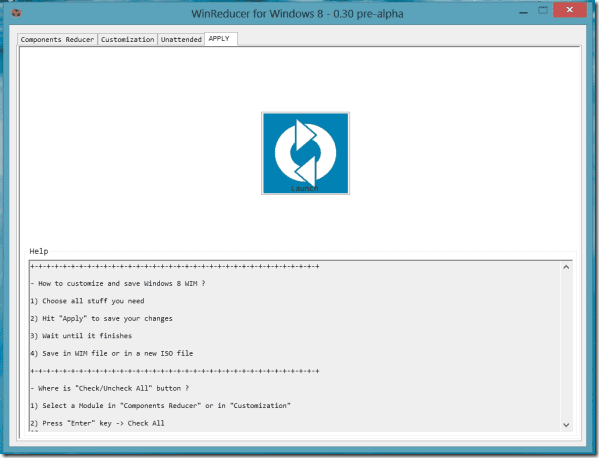
चरण 8: अब आप इस ISO को DVD में बर्न कर सकते हैं या बूट करने योग्य विंडोज 8 यूएसबी बनाएं इसे कंप्यूटर पर स्थापित करने के लिए ड्राइव करें। यदि आपको विंडोज 8 को सक्रिय करने में समस्या आ रही है, तो आप एक इस ट्रिक को देखो.
ध्यान दें: यदि आप एक अनअटेंडेड विंडोज 8 इंस्टॉलेशन डिस्क बनाने के लिए विंडोज 8 सीडी की का उपयोग कर रहे हैं, तो सुनिश्चित करें कि आप इसे सिंगल कंप्यूटर के लिए इस्तेमाल करते हैं।
निष्कर्ष
तो यह था कि आप कम इंस्टॉलेशन आकार के साथ एक कस्टम विंडोज 8 अनअटेंडेड आईएसओ कैसे बना सकते हैं। क्या आपको ट्रिक पसंद आई? क्या यह काफी मददगार था? अपने विचार साझा करना न भूलें।
अंतिम बार 03 फरवरी, 2022 को अपडेट किया गया
उपरोक्त लेख में सहबद्ध लिंक हो सकते हैं जो गाइडिंग टेक का समर्थन करने में मदद करते हैं। हालांकि, यह हमारी संपादकीय अखंडता को प्रभावित नहीं करता है। सामग्री निष्पक्ष और प्रामाणिक रहती है।

